Menyiapkan alur pendaftaran dan masuk di Azure Active Directory B2C
Sebelum memulai, gunakan pemilih Pilih jenis kebijakan untuk memilih jenis kebijakan yang Anda siapkan. Azure Active Directory B2C menawarkan dua metode untuk menentukan cara pengguna berinteraksi dengan aplikasi Anda: melalui alur pengguna yang telah ditentukan sebelumnya atau melalui kebijakan kustom yang sepenuhnya dapat dikonfigurasi. Langkah yang diperlukan dalam artikel ini berbeda untuk setiap metode.
Alur pendaftaran dan masuk
Kebijakan pendaftaran dan masuk memungkinkan pengguna:
- Mendaftar dengan akun lokal
- Masuk dengan akun lokal
- Mendaftar atau masuk dengan akun sosial
- Reset kata sandi
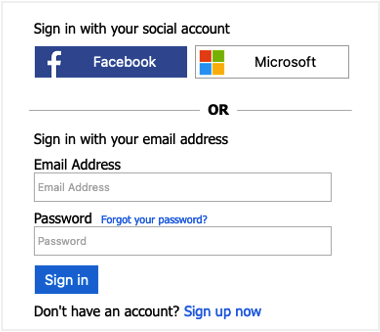
Tonton video ini untuk mempelajari cara kerja kebijakan pendaftaran dan masuk pengguna.
Prasyarat
- Akun Azure dengan langganan aktif. Buat akun secara gratis.
- Jika Anda belum memilikinya, buat penyewa AAD B2C yang ditautkan ke langganan Azure Anda.
Membuat alur pengguna untuk pendaftaran dan masuk
Alur pengguna pendaftaran dan masuk menangani pengalaman pendaftaran dan masuk dengan satu konfigurasi. Pengguna aplikasi Anda dituntun ke jalur yang benar tergantung pada konteksnya.
Masuk ke portal Azure.
Jika Anda memiliki akses ke beberapa penyewa, pilih ikon Pengaturan di menu atas untuk beralih ke penyewa Azure AD B2C Anda dari menu Direktori + langganan.
Di portal Microsoft Azure, cari dan pilih AAD B2C.
Di bawah Kebijakan, pilih Alur pengguna, lalu pilih Alur pengguna baru.
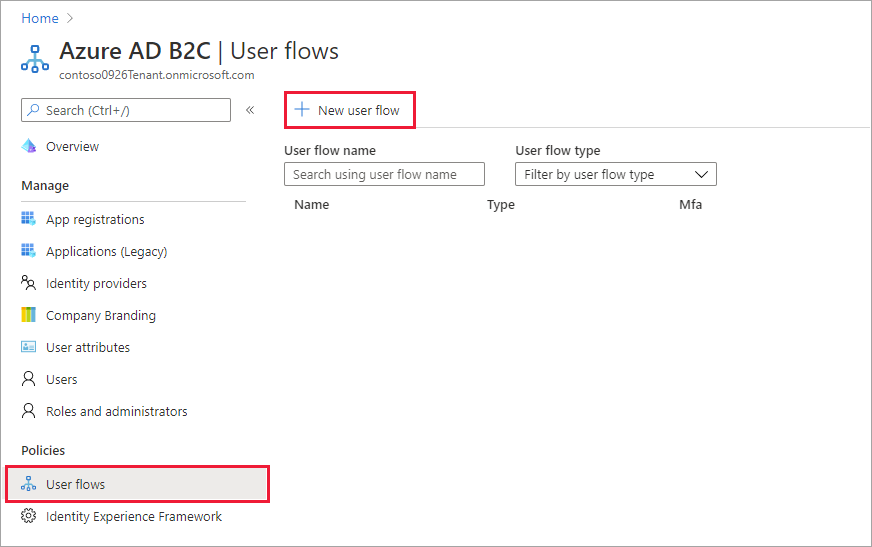
Pada laman Buat alur pengguna, pilih alur pengguna Daftar dan masuk.
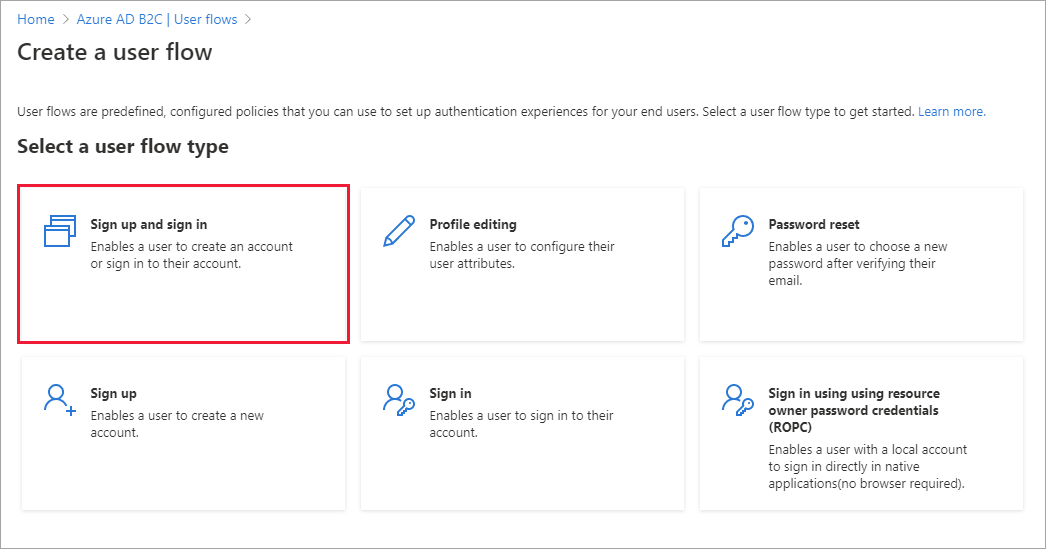
Di bawah Pilih versi, pilih Direkomendasikan, lalu pilih Buat. (Pelajari lebih lanjut versi alur pengguna.)
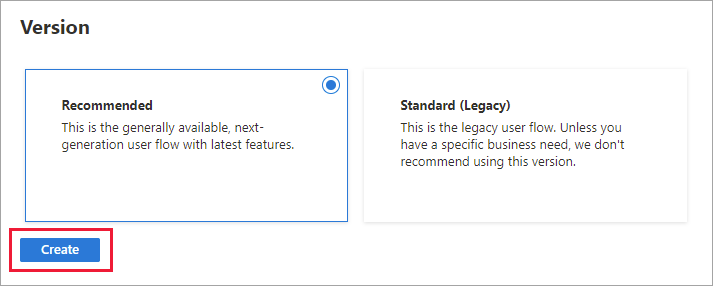
Masukkan Nama untuk alur pengguna. Misalnya, signupsignin1.
Di bawah IdP pilih setidaknya satu IdP:
- Di bawah Akun lokal, pilih salah satu hal berikut ini: Pendaftaran email, Pendaftaran ID pengguna, Pendaftaran telepon, Pendaftaran telepon/surel, atau Tidak ada. Pelajari lebih lanjut.
- Di bawah IdP sosial, pilih salah satu IdP sosial atau perusahaan eksternal yang telah Anda siapkan. Pelajari lebih lanjut.
Pada Autentikasi multifaktor, jika Anda ingin mengharuskan pengguna memverifikasi identitas mereka dengan metode autentikasi kedua, pilih jenis metode dan waktu untuk menerapkan autentikasi multifaktor (MFA). Pelajari lebih lanjut.
Di bawah Akses bersyarat, jika Anda telah mengonfigurasi kebijakan Akses Bersyarat untuk penyewa Azure AD B2C dan Anda ingin mengaktifkannya untuk alur pengguna ini, pilih kotak centang Terapkan kebijakan akses bersyarat. Anda tidak perlu menentukan nama kebijakan. Pelajari lebih lanjut.
Di bagian Klaim atribut dan token pengguna, pilih atribut yang ingin Anda kumpulkan dan kirim dari pengguna selama pendaftaran dan klaim yang ingin Anda kembalikan dalam token. Untuk daftar lengkap nilai, pilih Tampilkan lebih banyak, pilih nilai, lalu pilih OK.
Catatan
Anda juga dapat membuat atribut kustom untuk digunakan di penyewa Azure AD B2C.
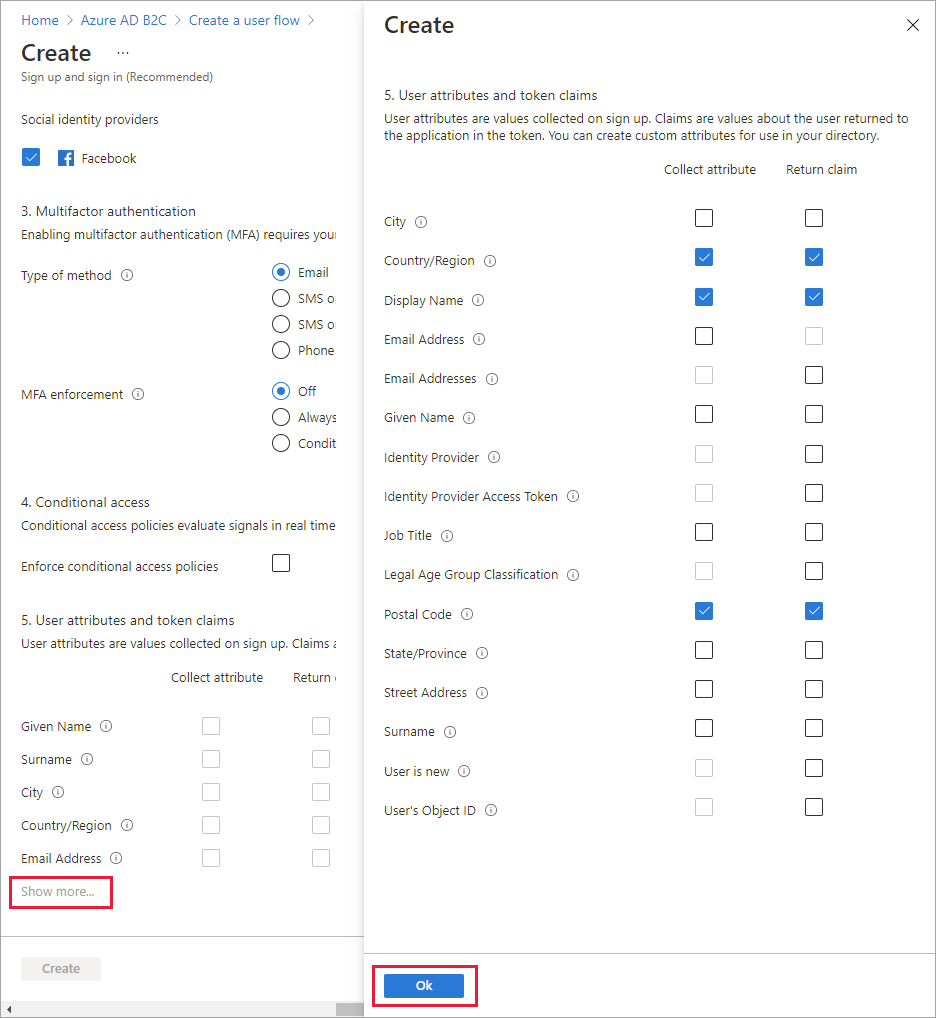
Pilih Buat untuk menambahkan alur pengguna. Prefiks B2C_1 secara otomatis ditambahkan ke nama.
Ikuti langkah-langkah untuk menangani alur "Lupa sandi Anda?" dalam kebijakan sign-up atau sign-in.
Menyusun ulang formulir pendaftaran
Pelajari cara mengatur ulang bidang input alur pengguna untuk akun lokal
Menguji alur pengguna
Pilih alur pengguna yang Anda buat untuk membuka halaman gambaran umumnya, lalu pilih Jalankan alur pengguna.
Untuk Aplikasi, pilih aplikasi web bernama webapp1 yang sebelumnya Anda daftarkan. URL Balasan harus menunjukkan
https://jwt.ms.Klik Jalankan alur pengguna, lalu pilih Daftar sekarang.
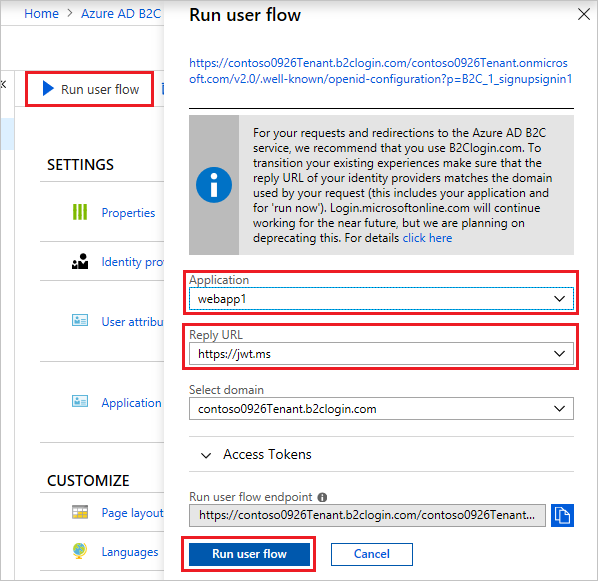
Masukkan alamat email yang valid, klik Kirim kode verifikasi, masukkan kode verifikasi yang Anda terima, lalu pilih Verifikasi kode.
Masukkan kata sandi baru dan konfirmasi kata sandi itu.
Pilih negara dan kawasan Anda, masukkan nama yang ingin Anda tampilkan, masukkan kode pos, lalu klik Buat. Token dikembalikan ke
https://jwt.msdan ditampilkan kepada Anda.Sekarang Anda dapat menjalankan alur pengguna lagi dan Anda harus dapat masuk dengan akun yang Anda buat. Token yang dikembalikan mencakup klaim yang Anda pilih dari negara/wilayah, nama, dan kode pos.
Catatan
Pengalaman "Jalankan alur pengguna" saat ini tidak kompatibel dengan jenis URL balasan SPA yang menggunakan alur kode otorisasi. Untuk menggunakan pengalaman "Jalankan alur pengguna" dengan jenis aplikasi ini, daftarkan URL balasan dengan jenis "Web" dan aktifkan alur tersirat seperti yang dijelaskan di sini.
Membuat kebijakan untuk pendaftaran dan masuk
Kebijakan kustom adalah set file XML yang Anda unggah ke penyewa Azure Active Directory B2C untuk menentukan perjalanan. Kami menyediakan paket awal dengan beberapa kebijakan yang dibuat sebelumnya termasuk: daftar dan masuk, reset kata sandi, dan kebijakan pengeditan profil. Untuk informasi selengkapnya, lihat Mulai menggunakan kebijakan kustom di Azure Active Directory B2C.
Langkah berikutnya
- Tambahkan rincian masuk dengan penyedia identitas sosial.
- Siapkan alur reset kata sandi.